[옵션] 창
소스 장치(화상을 다운로드할 장치)를 선택하고 대상 폴더를 선택하는 등 다양한 작업을 수행합니다. [옵션] 창에는 [소스], [주 대상], [백업 대상] 및 [환경설정] 탭이 포함됩니다.
[소스] 탭
이 탭에는 카메라, 카드 리더 및 카드 슬롯을 포함하여 컴퓨터에 연결된 장치가 나열됩니다. 여러 대의 카메라 또는 이동식 미디어가 연결된 경우 다운로드할 화상이 포함된 장치를 클릭하여 해당 장치를 소스로 선택합니다.
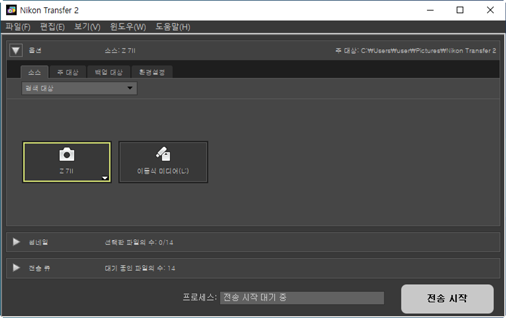
멀티 슬롯 카메라
카메라 오른쪽 아래에 있는  아이콘을 클릭하여 슬롯을 선택합니다. 선택한 슬롯에 있는 카드의 화상이 [썸네일] 창에 표시됩니다.
아이콘을 클릭하여 슬롯을 선택합니다. 선택한 슬롯에 있는 카드의 화상이 [썸네일] 창에 표시됩니다.
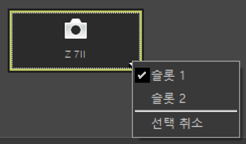
장치 선택 제한
[검색 대상] 풀다운 메뉴를 사용하여 [카메라] 및 [이동식 미디어]에서 [소스] 탭에 표시된 장치의 유형을 선택합니다. 탭에는 선택된 유형의 장치에 대한 버튼만 나열됩니다.
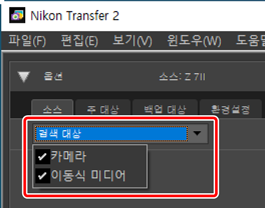
[주 대상] 탭
다운로드한 화상을 저장할 대상 폴더를 선택합니다. 또한 탭에서 하위 폴더와 다운로드한 나머지 화상을 위한 옵션을 제공합니다.
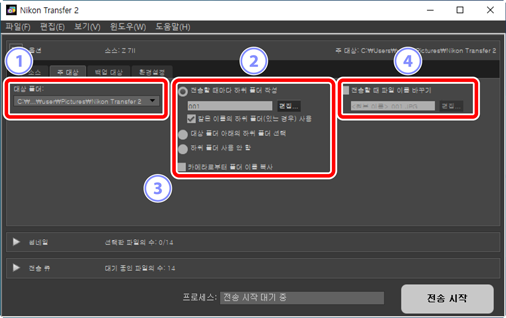
[대상 폴더]
- 소스 장치에서 다운로드한 화상의 대상 폴더를 선택합니다. 이전에 다운로드한 화상의 대상이었던 폴더를 풀다운 메뉴에서 선택할 수 있습니다. [찾아보기]를 선택하여 대상을 선택할 수도 있습니다. 선택한 폴더 경로가 창 오른쪽 위에 [주 대상]으로 나열됩니다.
하위 폴더 옵션
대상 폴더 내 하위 폴더에 파일을 다운로드할지 여부를 선택합니다.
- [전송할 때마다 하위 폴더 작성]: 전송할 때마다 새로운 하위 폴더가 [대상 폴더]에서 선택한 폴더 내에 자동으로 만들어집니다. 하위 폴더의 이름을 지정하는 방법을 선택하려면 [편집]을 클릭합니다. [폴더 이름 지정] 대화 상자가 표시됩니다(0 폴더 이름 지정). 선택한 이름의 폴더가 없는 경우 하위 폴더를 새로 만들려면 [같은 이름의 하위 폴더(있는 경우) 사용]을 선택합니다.
- [대상 폴더 아래의 하위 폴더 선택]: [대상 폴더]에서 선택한 폴더 내 하위 폴더에 화상을 다운로드합니다. 전송 옵션 상단 영역에서 [주 대상] 경로 끝에 하위 폴더 이름을 입력합니다. 하위 폴더를 선택하지 않은 경우 선택한 이름 아래에 새 하위 폴더가 만들어집니다. 풀다운 메뉴에서 이전에 사용한 하위 폴더를 선택할 수도 있습니다.
- [하위 폴더 사용 안 함]: 화상을 하위 폴더 대신 [대상 폴더]에서 선택한 폴더에 다운로드합니다.
[카메라로부터 폴더 이름 복사]
- 폴더 계층 구조 및 카메라에서 사용된 폴더 이름을 사용하는 [대상 폴더]에서 선택한 폴더로 화상을 다운로드합니다.
[전송할 때 파일 이름 바꾸기]
- 이 옵션을 선택하면 다운로드하는 동안 파일 이름을 자동으로 바꿀 수 있습니다. 파일 이름을 지정하는 방법을 선택하려면 [편집]을 클릭합니다. [파일 이름 지정] 대화 상자가 표시됩니다(0 파일 이름 지정).
이름 지정 옵션 [일련 번호], [전송 날짜], [전송 날짜 및 시간], [촬영 날짜]에서 선택합니다. 선택한 옵션이 이름 중간 부분을 구성합니다. 원하는 경우 접두사와 접미사를 추가할 수 있습니다.
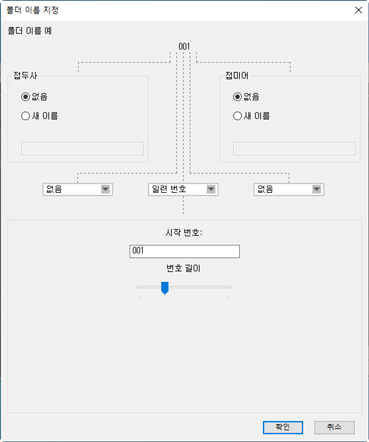
- 사용 가능한 항목은 중간 부분에 선택한 옵션에 따라 다릅니다. 대화 상자 아래쪽에 나열됩니다.
- 최대 110자까지 문자열을 입력할 수 있습니다. 운영 체제에서 허용되지 않는 문자는 사용할 수 없습니다.
- 선택한 규칙에 따라 생성한 이름 예가 대화 상자의 맨 위의 [폴더 이름 예] 필드에 나타납니다. 규칙을 편집할 때 샘플이 자동으로 업데이트됩니다.
이름 지정 옵션 [일련 번호], [전송 날짜 및 시간], [날짜]에서 선택합니다. 선택한 옵션이 이름 중간 부분을 구성합니다. 원하는 경우 접두사와 접미사를 추가할 수 있습니다. [없음]를 선택하면 중간 부분을 포함하지 않아도 됩니다.
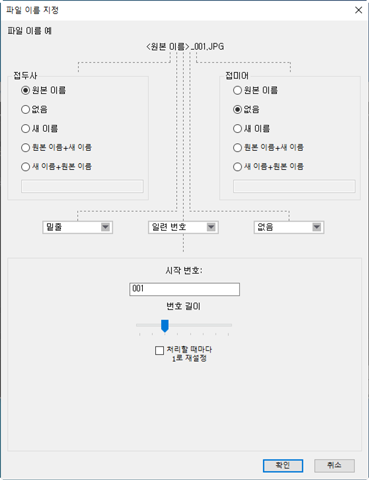
- 사용 가능한 항목은 중간 부분에 선택한 옵션에 따라 다릅니다. 대화 상자 아래쪽에 나열됩니다.
- 최대 110자까지 문자열을 입력할 수 있습니다. 운영 체제에서 허용되지 않는 문자는 사용할 수 없습니다.
- 선택한 규칙에 따라 생성한 이름 예가 대화 상자의 맨 위의 [파일 이름 예] 필드에 나타납니다. 규칙을 편집할 때 샘플이 자동으로 업데이트됩니다.
[백업 대상] 탭
다운로드하는 동안에는 별도의 폴더에 화상을 백업할 수 있습니다.

[파일을 백업]
- 다운로드하는 동안 이 옵션을 선택하여 화상의 백업 사본을 만듭니다. 화상을 [백업 대상 폴더]에서 선택한 폴더에 복사합니다. 풀다운 메뉴에서 이전에 사용한 폴더를 선택하거나 [찾아보기]를 클릭하고 새 폴더를 선택합니다.
[주 대상과 동일한 설정 사용]
이 옵션을 선택하여 백업을 만들 때 [주 대상] 탭에서 선택한 하위 폴더 옵션을 사용합니다.
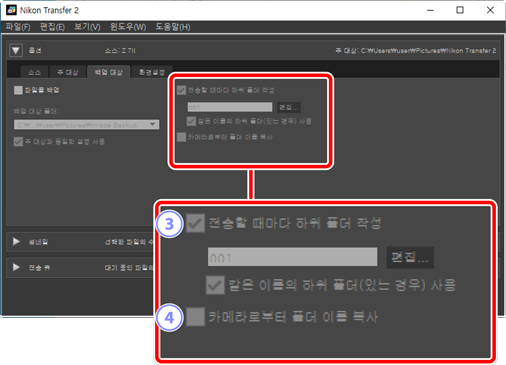
[전송할 때마다 하위 폴더 작성]
- 전송할 때마다 [백업 대상 폴더]에서 선택한 폴더 내에 새 하위 폴더가 자동으로 만들어집니다. 하위 폴더의 이름을 지정하는 방법을 선택하려면 [편집]을 클릭합니다. [폴더 이름 지정] 대화 상자가 표시됩니다(0 폴더 이름 지정). 선택한 이름의 폴더가 없는 경우 하위 폴더를 새로 만들려면 [같은 이름의 하위 폴더(있는 경우) 사용]을 선택합니다.
[카메라로부터 폴더 이름 복사]
- 폴더 계층 구조 및 카메라에서 사용된 폴더 이름을 사용하는 [백업 대상 폴더]에서 선택한 폴더로 화상을 복사합니다.
백업 폴더 선택
백업 폴더가 다음과 같은 조건인 경우 백업 사본은 만들어지지 않고 경고가 표시됩니다.
- [주 대상] 탭에서 선택한 폴더와 동일한 경우
- 다운로드 대상 폴더에 포함된 경우
[환경설정] 탭
다운로드 하는 동안 화상에 추가된 정보와 다운로드한 이후 실행한 작업을 선택하는 등의 작업을 수행합니다.
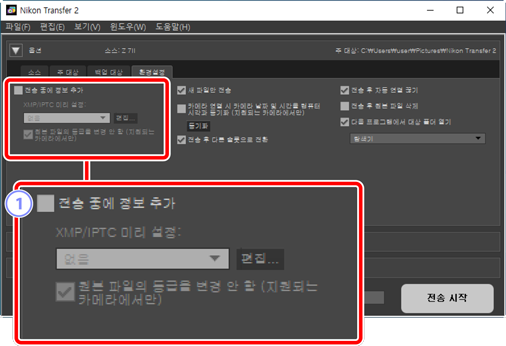
[전송 중에 정보 추가]
이 옵션을 선택하여 다운로드하는 동안 XMP/IPTC 메타데이터를 파일에 추가합니다.
- [XMP/IPTC 미리 설정]: 저장한 미리 설정을 풀다운 메뉴에서 선택합니다. XMP/IPTC 프리셋을 관리하려면 [편집]을 클릭합니다(0 XMP/IPTC 프리셋).
- [원본 파일의 등급을 변경 안 함 (지원되는 카메라에서만)]: 이 옵션을 선택하고 XMP/IPTC 미리 설정의 등급에 우선하는 카메라를 사용하여 할당된 등급을 제공합니다.
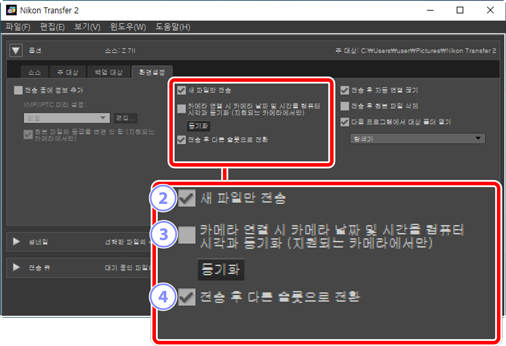
[새 파일만 전송]
- 이 옵션을 선택하여 [전송 시작]을 클릭할 때 이전에 다운로드한 파일을 다시 다운로드하지 않도록 합니다.
[카메라 연결 시 카메라 날짜 및 시간을 컴퓨터 시각과 동기화 (지원되는 카메라에서만)]
- 이 옵션을 선택하여 장치가 연결될 때 카메라와 컴퓨터 시계를 자동으로 동기화합니다. [동기화]를 클릭하여 연결된 카메라에 있는 시계를 컴퓨터에서 현재 제공하는 시간으로 설정합니다.
[전송 후 다른 슬롯으로 전환]
여러 카드 슬롯이 있는 카메라가 연결된 상태에서 이 옵션을 선택한 경우 첫 번째 카드에 있는 모든 화상을 다운로드하면 두 번째 카드에서 화상을 다운로드하라는 메시지가 표시됩니다.
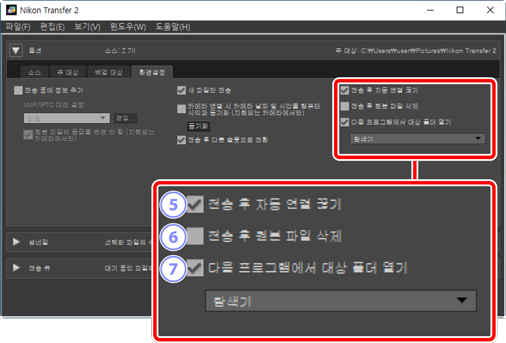
[전송 후 자동 연결 끊기]
이 옵션을 선택하면 다운로드가 완료될 때 카메라에 삽입되지 않은 모든 메모리 카드의 연결이 자동 종료됩니다.
- 카메라 연결은 영향을 받지 않습니다.
- 이 옵션은 카드 슬롯 또는 카메라에 연결된 카드 리더에 현재 삽입된 모든 메모리 카드에 적용됩니다.
[전송 후 원본 파일 삭제]
- 이 옵션을 선택하여 다운로드가 완료될 때 카메라 또는 메모리 카드에서 파일이 자동으로 삭제됩니다. 다운로드에 포함되지 않거나 카메라에 보호 표시된 파일은 삭제되지 않습니다.
[다음 프로그램에서 대상 폴더 열기]
- 이 옵션을 선택하여 전송이 완료될 때 풀다운 메뉴에서 선택한 소프트웨어를 시작합니다.
다음 옵션은 XMP/IPTC 미리 설정을 관리하는 데 사용할 수 있습니다.
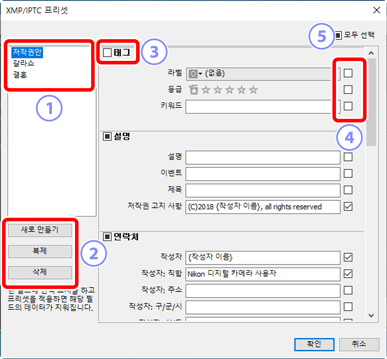
미리 설정 목록
- 기존 미리 설정 목록입니다.
[새로 만들기]/[복제]/[삭제]
- XMP/IPTC 미리 설정을 만들고 복제하거나 삭제합니다.
범주 확인 상자
- 선택한 범주에서 모든 항목을 선택하거나 선택 취소합니다.
항목 확인 상자
- 다운로드하는 동안 선택한 항목을 화상 메타데이터에 추가합니다. 필드를 공백으로 두고 항목을 선택하면 필드가 “지우기”로 설정됩니다. 화상을 다운로드할 때 선택한 항목에서 이전에 선택한 값은 삭제됩니다.
[모두 선택]
- XMP/IPTC 미리 설정에서 모든 항목을 선택하거나 선택 취소합니다.
